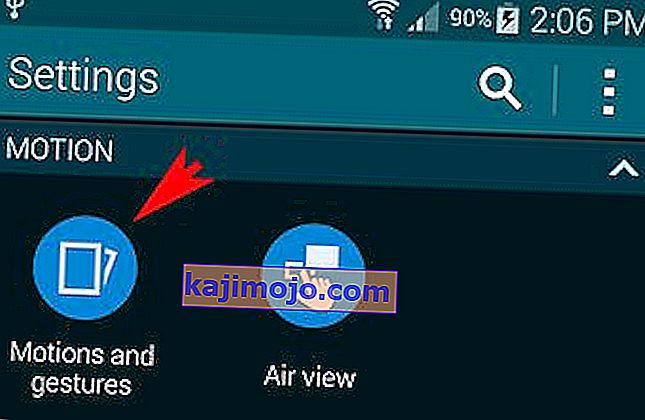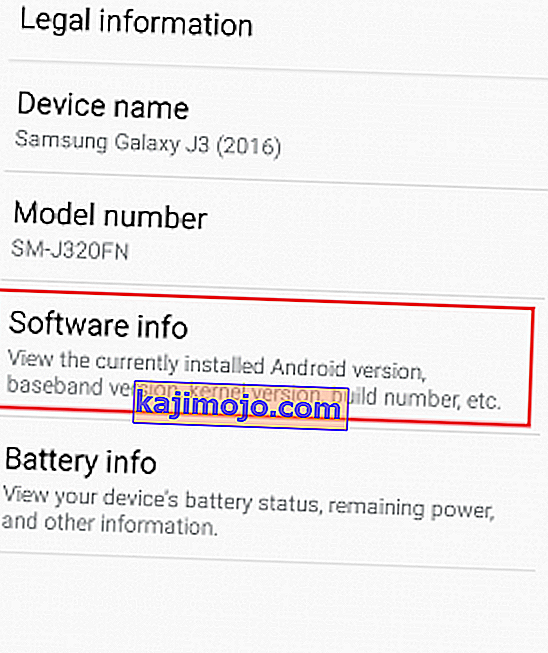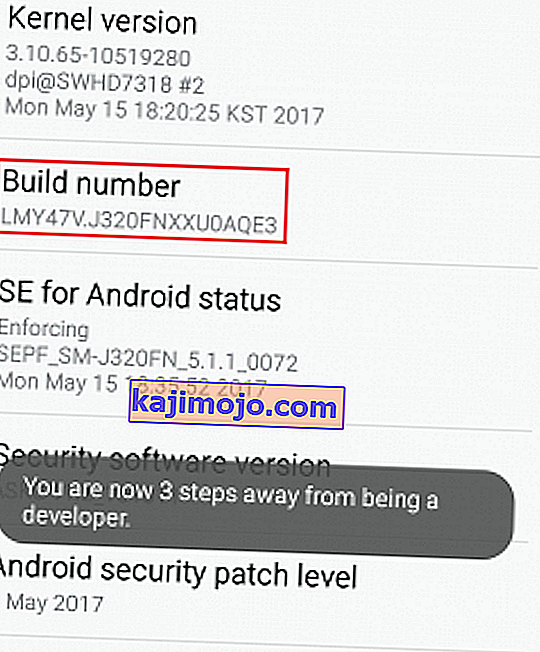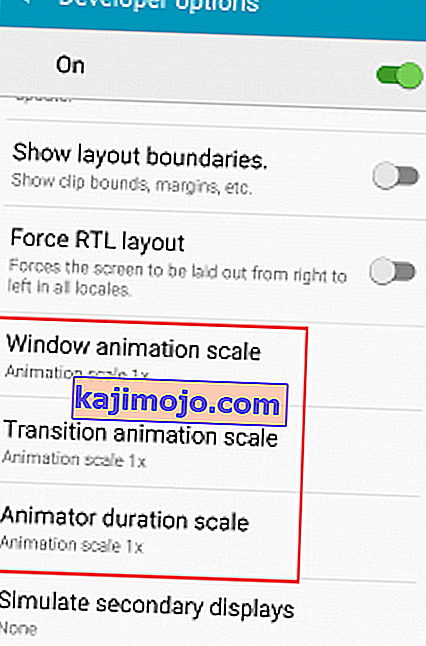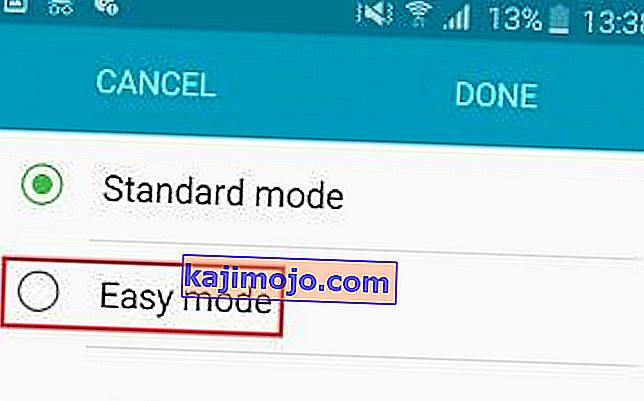Током година, Самсунг је узимао пуно топлоте од бесних корисника због њиховог прекомерног скупа блоатваре апликација. Поврх тога, њихов прилагођени покретач ( ТоуцхВиз дом ) заостаје у погледу стабилности и брзине.
Самсунг водећи рачунари имају довољно процесорске снаге и системских ресурса да постигну солидне стандарде, упркос томе што их вуче читав низ непотребних блоатваре-а (углавном) и покретач који има јасна ограничења. Међутим, ако се спустимо Самсунговој линији производа у низак и средњи опсег, постаће очигледно да на њихове перформансе озбиљно утичу блоатваре и нестабилност покретача.
ТоуцхВиз је Самсунгов власнички кориснички интерфејс са предњим додиром. Иакоможе изгледати ефикасно са системским ресурсима због његовог поједностављеног дизајна, нажалост то није случај. Поред тога што захтева више ресурса од основног Андроид покретача, он има и неке недостатке у дизајну због којих често заостаје и не реагује.
Ако сте власник Самсунг-а, постоји велика шанса да сте упознати са грешкама заустављања присилног држања ТоуцхВиз- а. Ове грешке нису ограничене на један одређени Самсунг модел и могу се наћи на свим уређајима који раде са овим додирним интерфејсом, иако је фреквенција мања на водећим моделима. Углавном постоје две варијације ТоуцхВиз грешака. „Нажалост, ТоуцхВиз Хоме је заустављен“ и „Нажалост, ТоуцхВиз је заустављен“.

Без обзира на то коју поруку о грешци добијате, основни узроци два проблема су приближно исти:
- ТоуцхВиз глитцхес са старим подацима и кеш меморији након ажурирања ОС-а.
- ТоуцхВизу је потребно више системских ресурса и он не реагује.
- Неусаглашена апликација треће стране.
- Неисправни виџет доводи до присилног заустављања ТоуцхВиз-а.
- Немогућност издвајања довољно ресурса за гесте и покрете.
Сад кад знамо узроке, хајде да видимо како можете да уклоните грешку. Да бисте били сигурни да покривате све аспекте решавања проблема, следите доленаведене методе како бисте пронашли решење које вам одговара.
1. метод: Брисање података и кеша за ТоуцхВиз Хоме
Већина произвођача прави уређаје да бришу кеширане податке из претходних верзија након ажурирања оперативног система Андроид, али не и Самсунг. Многи корисници су пријавили да је њихов интерфејс ТоуцхВиз почео да приказује грешке након надоградње верзије Андроид-а на Лоллипоп, Марсхмаллов или Ноугат .
Поред проблема изазваног ажурирањем система, ТоуцхВиз се може покварити због гомилања кеш података. Поред тога што ваш покретач неће моћи да прати ваше радње, ТоуцхВиз може престати реагирати и приказати грешку „Нажалост, ТоуцхВиз Хоме је заустављен“ . Још један јасан показатељ да треба да уклоните кеш меморију из ТоуцхВиз-а је ако се грешка прикаже када покушавате да преместите апликације унутар интерфејса ТоуцхВиз-а.
Без обзира на симптоме уређаја, следећи кораци су увек прве логичне радње. Ево шта треба да урадите:
- На почетном екрану додирните фиоку апликација да бисте је проширили.
- Идите на Подешавања> Апликације и додирните Менаџер апликација .
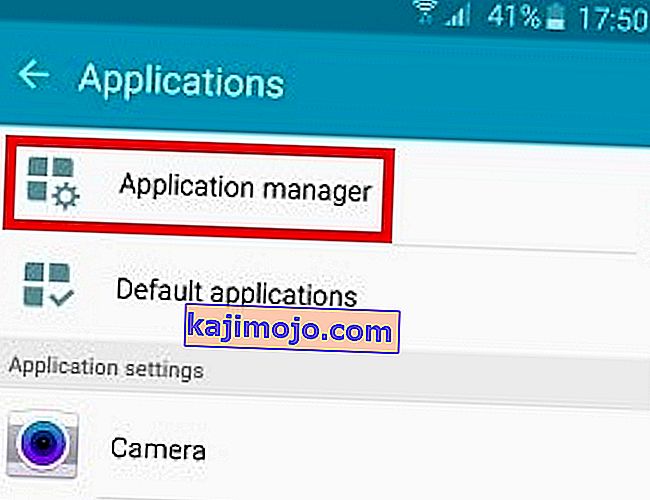
- Превуците слева надесно да бисте се пребацили на екран Све апликације .
- Померите се надоле и додирните ТоуцхВиз хоме .
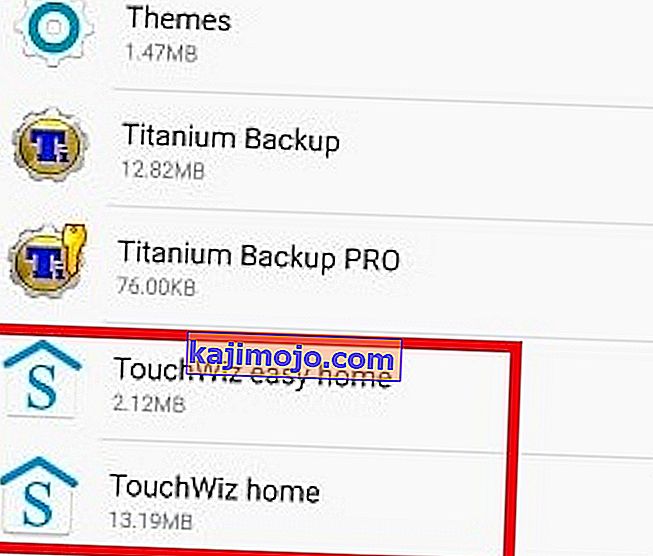
- Додирните Цлеар Цацхе, а затим Цлеар Дата . Ако не можете да пронађете две опције, завирите у фасциклу Стораге . Ако користите Еаси Моде , поновите ове кораке са ТоуцхВиз Еаси хоме .
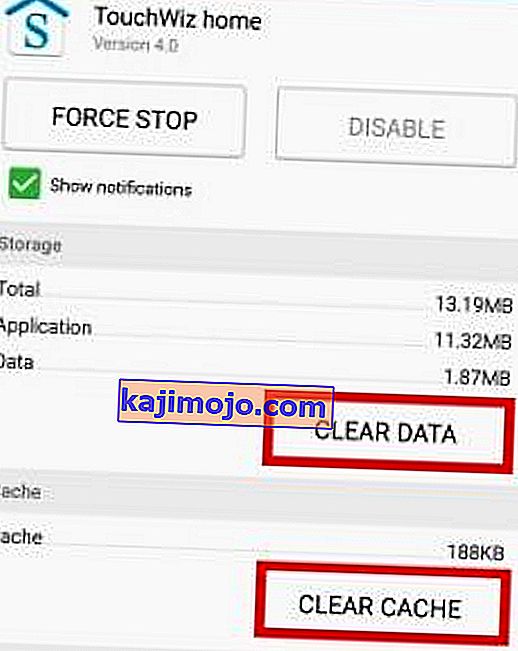 Напомена: Имајте на уму да ће ово уклонити ваше прилагођене почетне екране, али ћете их и даље моћи пронаћи у својој галерији.
Напомена: Имајте на уму да ће ово уклонити ваше прилагођене почетне екране, али ћете их и даље моћи пронаћи у својој галерији. - Поново покрените уређај и погледајте да ли се проблем понавља.
2. метод: Онемогућите покрете и покрете
Познато је да покрети и гестови кваре у неким верзијама интерфејса ТоуцхВиз. Иако је ово ређе код најновијих модела, старије Самсунгове итерације које имају скромне спецификације често ће се сусрести са овим проблемом. То је још тачније са уређајима који имају Андроид верзију старију од Марсхмаллов-а.
- На почетном екрану додирните фиоку апликација да бисте је проширили.
- Идите у Подешавања и додирните Покрети и покрети.
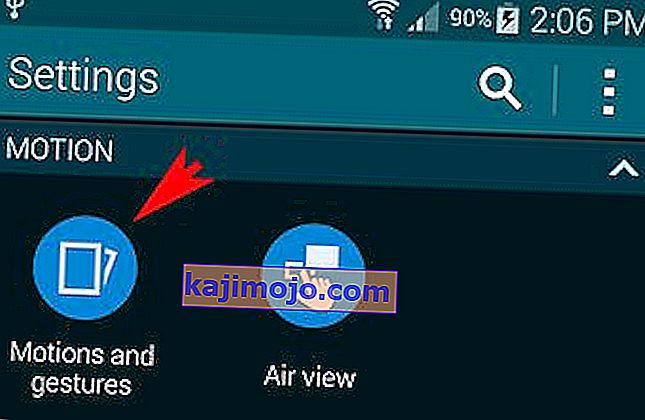
- Систематски онемогућите сваки присутан покрет и покрет.
- Поново покрените телефон и погледајте да ли се порука о грешци поново појављује.
3. метод: Софт ресетујте уређај
Ако сте очистили кеш меморију и онемогућили покрете и покрете без резултата, претпоставимо да се грешка појављује као резултат софтверске грешке. Пуно пута, софт ресет, праћен испражњеном електричном енергијом кондензатора, освежиће меморију вашег телефона и грешка ће престати да се појављује. Кораци се мало разликују у зависности од тога како је направљен ваш уређај.
Ако имате уређај са одвојивом батеријом, ево шта треба да урадите:
- Уклоните задњи поклопац и извадите батерију док уређај ради.
- Држите дугме за напајање више од 30 секунди. Ово ће испразнити преосталу електричну енергију из различитих компонената кондензатора, што ће довести до освежавања меморије.
- Вратите батерију и поново укључите телефон.
У случају да радите са новијим Самсунговим моделом који нема одвојиву футролу (С7 или С7 Едге), ево шта треба да урадите:
- Док је уређај укључен, притисните и држите дугме за напајање око 10 секунди. Ово ће покренути софт ресет.
Напомена: Софт ресетовањем неће избрисати ниједан ваш лични податак.
- Поново укључите телефон. Андроид ће се покренути и апликације ће бити поново оптимизоване.
4. метод: Промена скале анимације
У неким случајевима навођење ТоуцхВиз-а на преконфигурисање скале анимације може елиминисати поруку о грешци. Једна од ствари коју можете учинити је промена скале анимације. Ево како:
- Идите у Подешавања и потражите опцију програмера .
- Ако не можете да пронађете унос под називом Опција програмера, померите се скроз доле и додирните О уређају .
- Додирните Информације о софтверу .
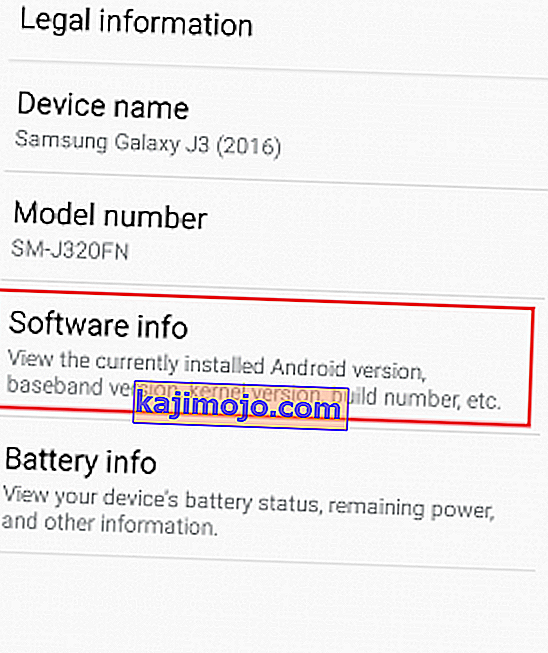
- Додирните број израде 7 пута, док не добијете поруку у којој се каже „ Ви сте програмер “.
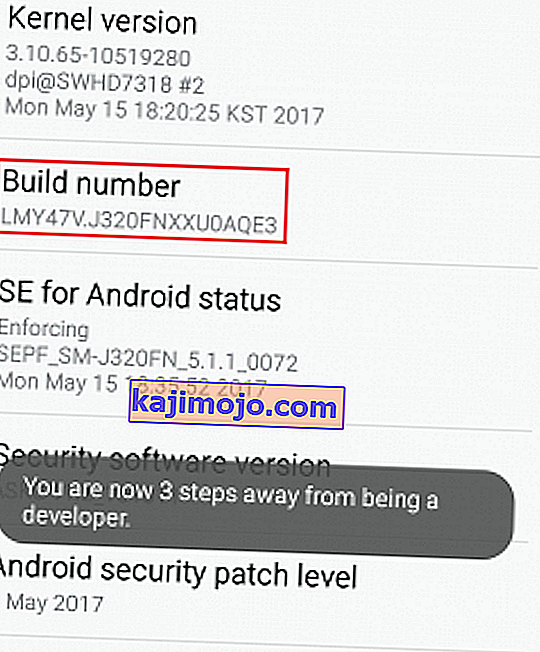
- Вратите се у Подешавања и додирните опцију Девелопер .
- Померите се надоле до категорије Цртање .
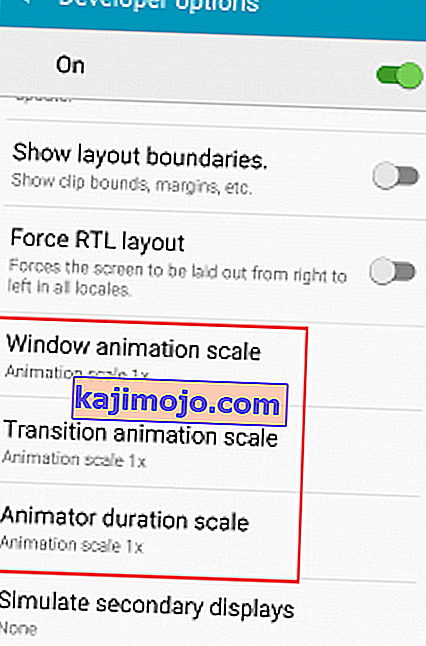
- Благо мењају вредности анимације прозора скали , Транситион анимације скали и Аниматор трајања скали . Да не бисте превише мењали кретање уређаја кроз екране, препоручујем да их повећате за 0,5 пута .
- Поново покрените уређај и погледајте да ли је грешка нестала.
5. метод: Пребацивање у лагани режим
Једноставни режим је дизајниран да још више поједностави корисничко искуство уклањањем неких компликованих функција које би могле претрпати екран и унети забуну. Неки корисници су известили да ће пребацивање у једноставни режим и враћање на стандардни режим уклонити „Нажалост, ТоуцхВиз Хоме је заустављен“. Ево како:
- Идите на Подешавања , померите се надоле до картице Лично и додирните Једноставни режим .
- Пребаците режим са стандардног на лаки режим .
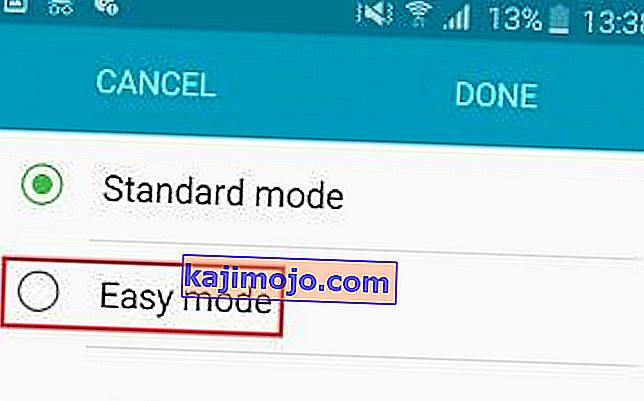
- Прегледајте меније дуго времена и поново покрените уређај.
- Након поновног покретања, вратите се на Сеттингс> Еаси моде и подесите га на Стандард моде .
6. метод: Отклањање софтверских сукоба
Ако горњи методи нису помогли да грешка нестане, могуће је да је интерфејс ТоуцхВиз у сукобу са апликацијом треће стране коју сте недавно инсталирали. Шансе да се то догоди још су веће ако имате неактивни покретач треће стране или апликацију за међуспремник попут Енханцед Цлипбоард .
Јасан начин да утврдите да ли је ТоуцхВиз Хоме у сукобу са апликацијама независних произвођача је покретање уређаја у безбедном режиму . Док је у сигурном режиму, уређај ће зауставити учитавање апликација и процеса независних произвођача, па ако се грешка не понови, јасно је да је за то крив сукоб софтвера независног произвођача. Ево шта треба да урадите:
- Притисните и држите дугме за напајање.
- Додирните и држите Искључено.
- Када се појави упит за поновно покретање у безбедни режим , тапните на ОК .

- Уређај ће се поново покренути у сигурном режиму . Икона сигурног режима би требала бити приказана у доњем левом углу.

- Прегледајте около помоћу интерфејса ТоуцхВиз и погледајте да ли је грешка нестала.
Ако се грешка поново појави, пређите на метод 7. Међутим, ако грешка нестане, време је да утврдите која апликација или виџет узрокују проблем. Ево како:
- Идите на Подешавања> Менаџер апликација и превуците прстом до картице Преузето .
- Започните деинсталирањем прилагођених покретача и виџета које бисте могли имати на свом систему.
- Деинсталирајте апликације за међуспремник и пакете икона.
- Размислите о времену када се грешка први пут појавила и уклоните апликације које сте можда инсталирали у том периоду.
- Поново покрените уређај. Требало би да се покрене у нормалном режиму. Потврдите то тако што ћете проверити да ли је икона сигурног режима нестала из доњег левог угла.
Метод 7: Брисање партиције кеш меморије
Ако сте тако далеко стигли без резултата, време је да примените универзални поправак који решава већину кварова везаних за софтвер. У случају да порука ТоуцхВиз-а потиче из Самсунговог фирмвера, брисањем партиције кеш меморије то може нестати.
Поступак се може мало разликовати од уређаја до уређаја, али кораци брисања кеш партиције углавном су исти на већини Самсунг уређаја. Ако вас кораци описани у наставку неће одвести у Андроид-ов опоравак система, претражите на мрежи „како обрисати партицију кеш меморије + * ВашМодел *“
- У потпуности искључите уређај.
- Притисните и држите тастер за појачавање звука + дугме за напајање.
- Отпустите оба дугмета када видите Андроид екран.
- Следећи екран треба да вас одведе у режим опоравка .

- Помоћу дугмади за јачину звука дођите до Випе Цацхе Партитион .

- Са истакнутом партицијом брисања кеш меморије , додирните дугме за напајање да бисте је изабрали.
- Сачекајте да се поступак заврши. Знаћете да је спремно када уређај затражи да се поново покрене.
- Притисните дугме за напајање да бисте се поново покренули и сачекајте да се уређај поново покрене.
Метод 8: Вршење матичног ресетовања
Сада када смо прогурали готово све доступне исправке, постоји још једна последња ствар коју можете да урадите пре него што телефон пошаљете на поновни блиц. Враћање на фабричке вредности вратиће ваш телефон у фабричко стање. У већини случајева то ће учинити да ТоуцхВиз настави са нормалном функционалношћу.
Пре него што прођете кроз њега, важно је схватити да ће се ресетовањем на фабричке поставке избрисати сви ваши лични подаци и подаци о налогу који нису на СД картици. Да би се избегао непотребан губитак података, кораци у наставку ће укључивати стварање резервне копије. Ево шта треба да урадите:
- Идите на Сеттингс и померите се надоле до Бацкуп & Ресет .
- Ако је Резервна копија података онемогућена, омогућите је и сачекајте да се креира нова резервна копија.
- Померите се надоле и додирните Ресетовање фабричких података .
- Потврдите додиром на Ресетуј телефон .
- Сачекајте да се поступак заврши. На крају ће се уређај поново покренути.

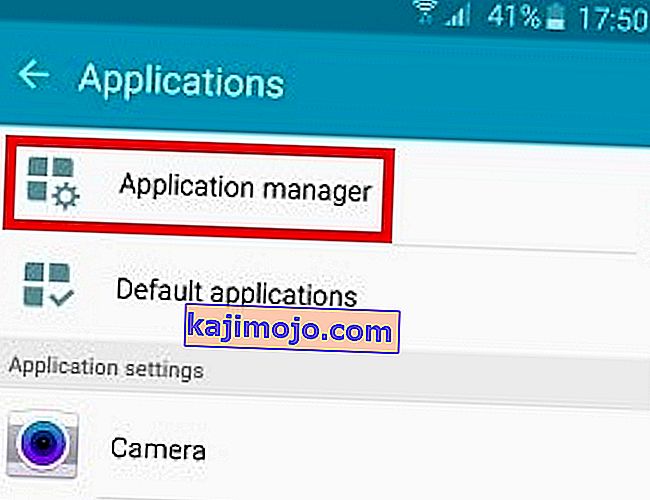
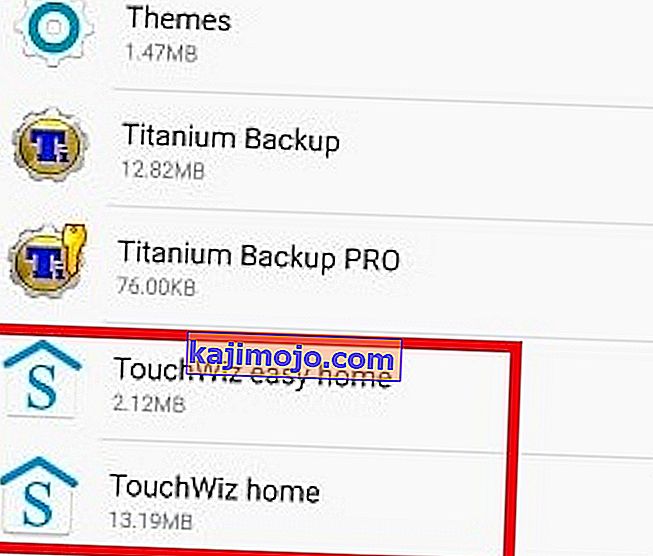
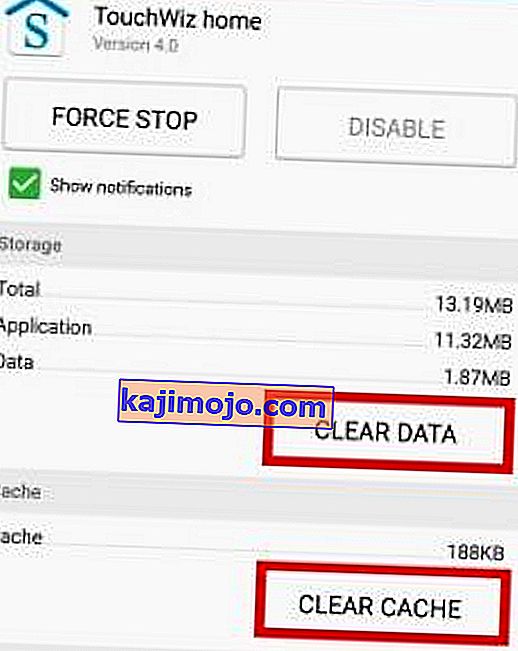 Напомена: Имајте на уму да ће ово уклонити ваше прилагођене почетне екране, али ћете их и даље моћи пронаћи у својој галерији.
Напомена: Имајте на уму да ће ово уклонити ваше прилагођене почетне екране, али ћете их и даље моћи пронаћи у својој галерији.